
Användarhandbok
Lenovo V14 Gen 2 och Lenovo V15 Gen 2
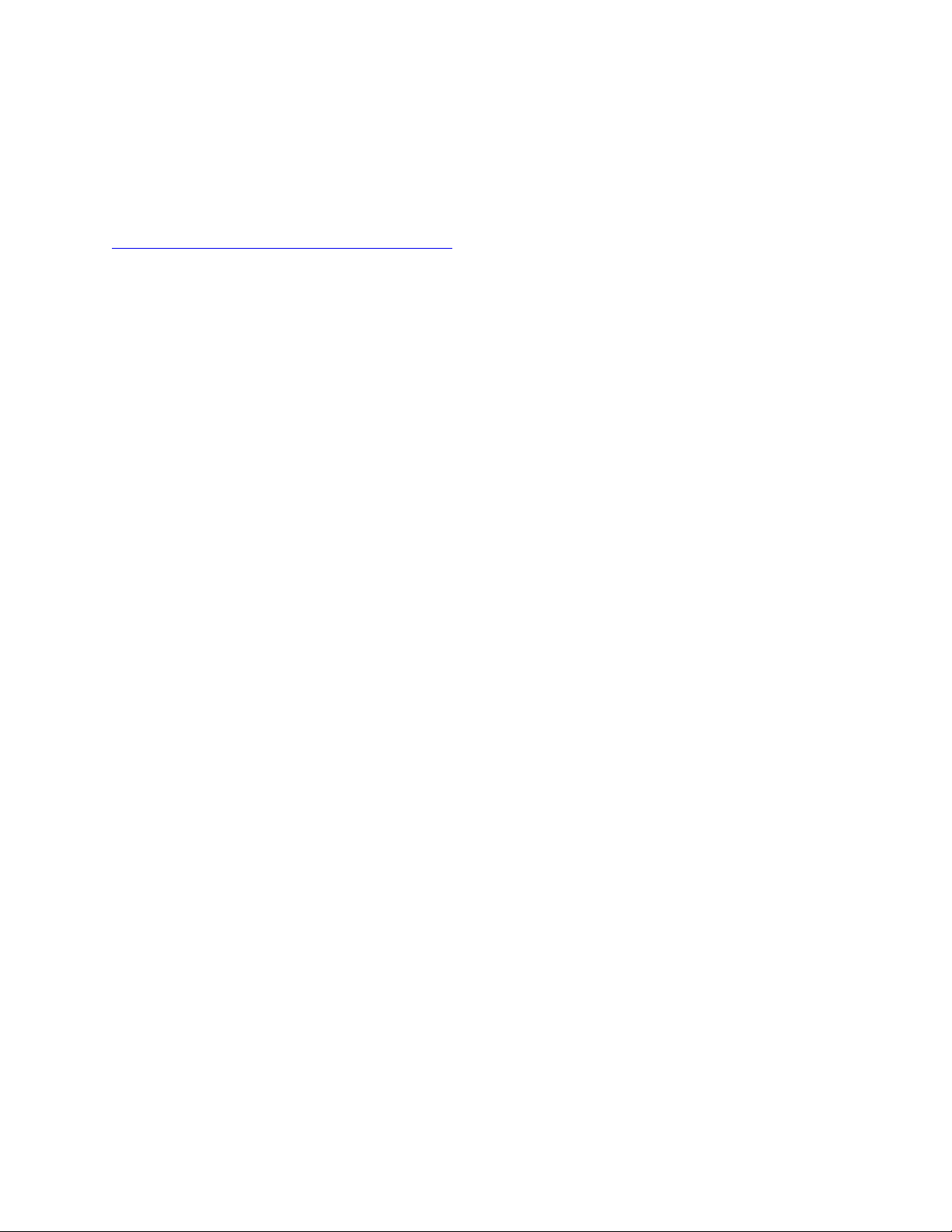
Läs detta först
Innan du använder denna dokumentation och produkten den gäller är det viktigt att du läser och förstår
följande:
•
Allmänna anmärkningar om säkerhet och efterlevnad
• Säkerhets- och garantiinformation
• Installationshandbok
Första utgåvan (Januari 2021)
© Copyright Lenovo 2021.
MEDDELANDE OM BEGRÄNSADE RÄTTIGHETER: Om data eller programvara levereras under ett GSA-avtal (General
Services Administration) omfattas användning, reproduktion och spridning av begränsningar enligt Avtal nr GS-35F05925 .
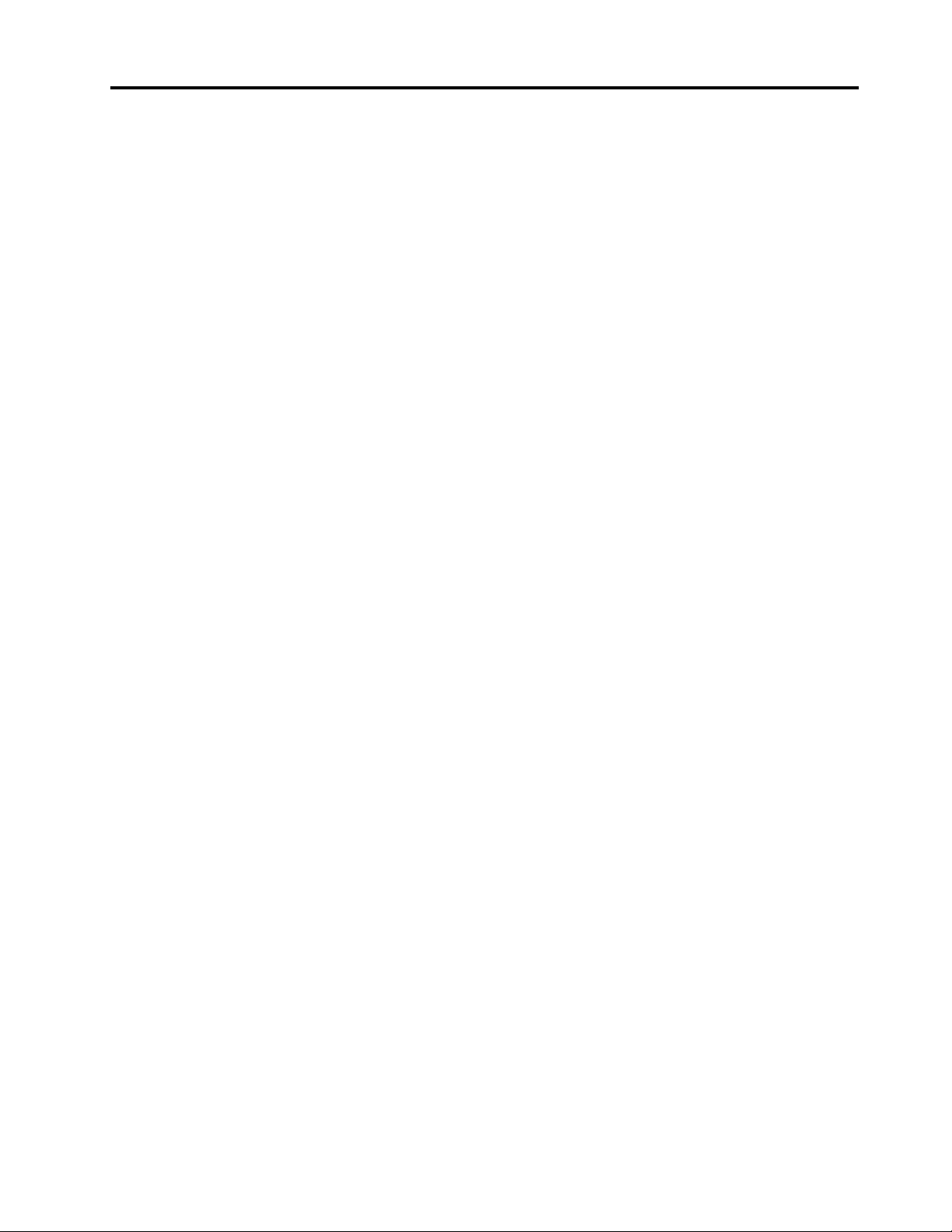
Innehåll
Om den här handboken . . . . . . . . . iii
Kapitel 1. Lär känna datorn . . . . . . . 1
Framsida . . . . . . . . . . . . . . . . . . 1
Bas . . . . . . . . . . . . . . . . . . . . 2
Vänster sida . . . . . . . . . . . . . . . . . 3
Höger sida. . . . . . . . . . . . . . . . . . 5
Undersida . . . . . . . . . . . . . . . . . . 7
Funktioner och specifikationer . . . . . . . . . . 8
Information om USB-överföringshastighet. . . . 9
Driftmiljö . . . . . . . . . . . . . . . . 10
Kapitel 2. Komma igång med
datorn . . . . . . . . . . . . . . . . . 11
Komma igång med Windows 10 . . . . . . . . 11
Windows-konto . . . . . . . . . . . . . 11
Windows-skrivbordet . . . . . . . . . . . 12
Lenovo Vantage och Lenovo PC Manager . . . . 13
Ansluta till nätverk . . . . . . . . . . . . . . 13
Ansluta till trådbundna nätverk . . . . . . . 13
Ansluta till Wi-Fi-nätverk . . . . . . . . . 13
Novo-knappmenyn . . . . . . . . . . . . . 14
Öppna Novo-knappmenyn. . . . . . . . . 14
Interagera med datorn . . . . . . . . . . . . 15
Snabbtangenter . . . . . . . . . . . . . 15
Knappsats . . . . . . . . . . . . . . . 16
Kapitel 3. Utforska datorn. . . . . . . 17
Hantera ström . . . . . . . . . . . . . . . 17
Kontrollera batteristatus. . . . . . . . . . 17
Ladda batteriet . . . . . . . . . . . . . 17
Ställa in strömbrytarfunktion . . . . . . . . 17
Ett energischema . . . . . . . . . . . . 17
Ställa in prestandaläge . . . . . . . . . . 18
Ändra inställningar i UEFI/BIOS Setup Utility . . . 18
Vad är UEFI/BIOS Setup Utility . . . . . . . 18
Öppna UEFI/BIOS Setup Utility . . . . . . . 18
Ändra startsekvensen. . . . . . . . . . . 18
Ändra snabbtangentsläge . . . . . . . . . 19
Aktivera eller inaktivera Always-On . . . . . 19
Ställa in lösenord i UEFI/BIOS Setup Utility . . . . 19
Lösenordstyper . . . . . . . . . . . . . 19
Ställa in administratörslösenord. . . . . . . 19
Ändra eller ta bort administratörslösenordet . . 20
Ställa in ett användarlösenord . . . . . . . 20
Aktivera lösenord för att starta datorn . . . . 20
Ställa in ett hårddisklösenord. . . . . . . . 21
Ändra eller ta bort lösenordet för
hårddisken . . . . . . . . . . . . . . . 21
Återställa Windows . . . . . . . . . . . . . 21
Återställningsalternativ i Windows 10. . . . . 21
Systemåterställning i Windows . . . . . . . 22
Återställa Windows. . . . . . . . . . . . 22
Skapa en återställningsenhet. . . . . . . . 23
Återställa Windows med hjälp av en
återställningsenhet. . . . . . . . . . . . 23
Kapitel 4. Hjälp och support. . . . . . 25
Vanliga frågor . . . . . . . . . . . . . . . 25
Självhjälpsresurser . . . . . . . . . . . . . 25
Vad är en CRU?. . . . . . . . . . . . . . . 26
CRU:s för din produktmodell. . . . . . . . . . 26
Ringa till Lenovo . . . . . . . . . . . . . . 27
Innan du kontaktar Lenovo. . . . . . . . . 27
Lenovos kundsupportcenter . . . . . . . . 27
Köpa tilläggstjänster . . . . . . . . . . . . . 28
Bilaga A. Information om hjälpmedel
och ergonomi . . . . . . . . . . . . . 29
Bilaga B. Information om
överensstämmelse. . . . . . . . . . . 35
Bilaga C. Anmärkningar och
varumärken . . . . . . . . . . . . . . 37
© Copyright Lenovo 2021 i
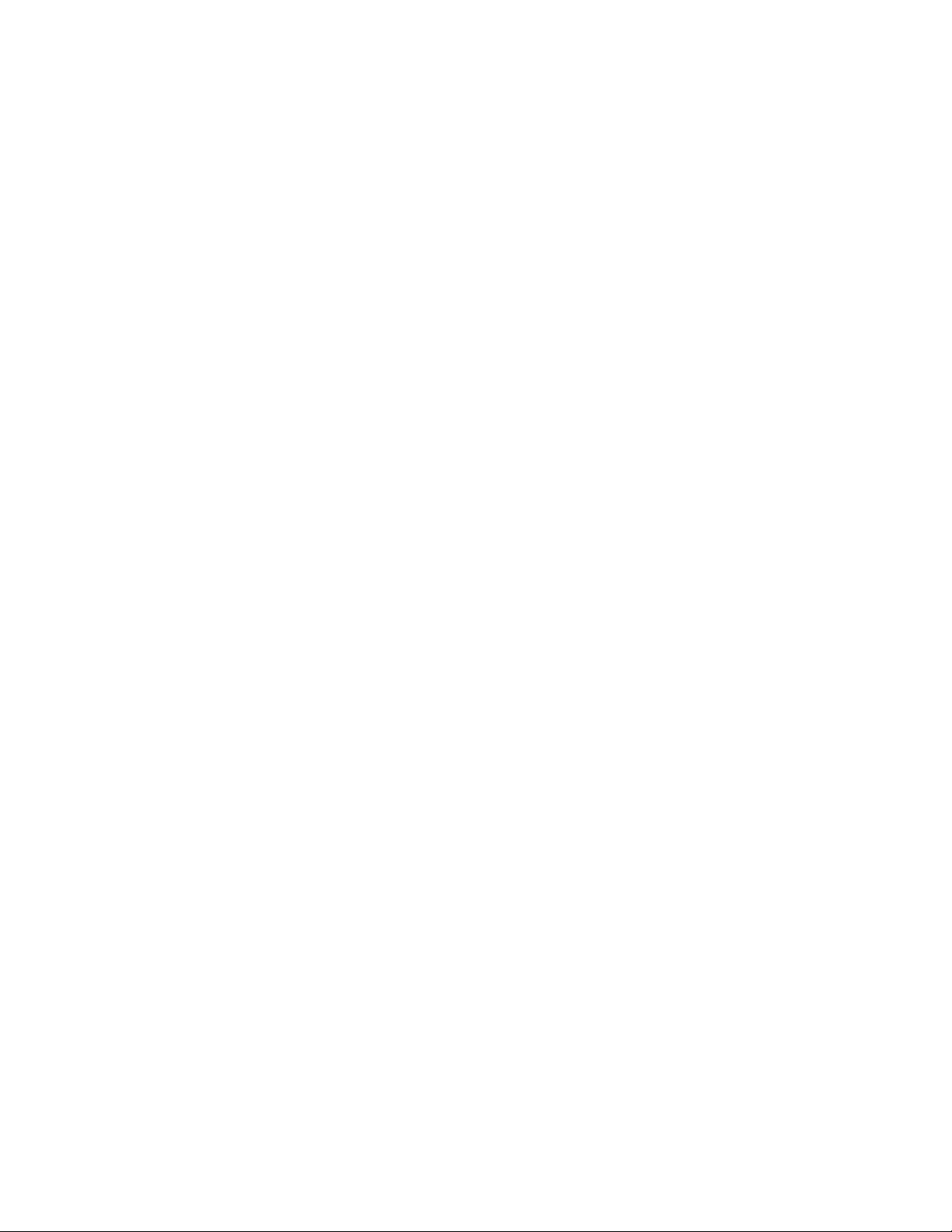
ii Användarhandbok
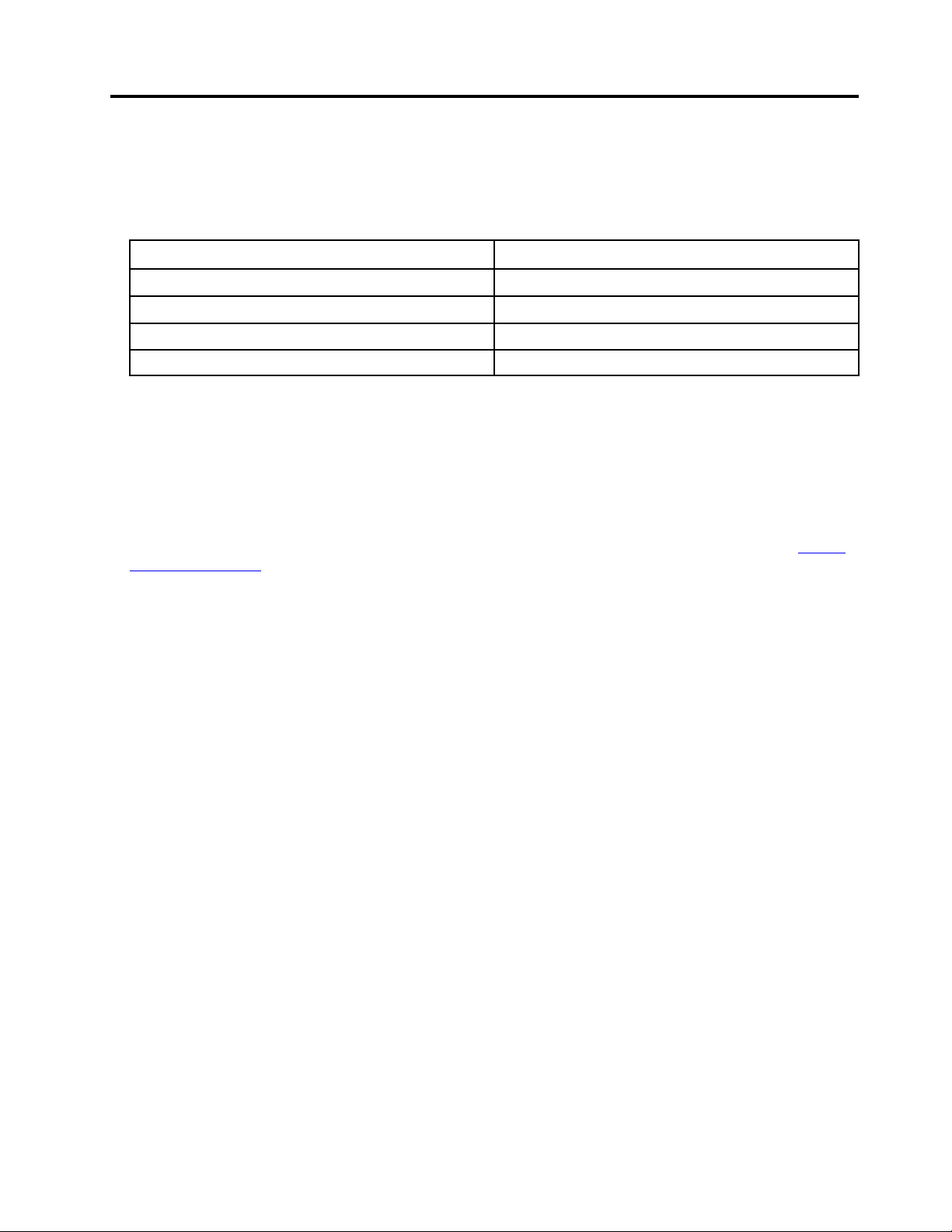
Om den här handboken
• Den här handboken gäller Lenovo-produktmodellerna på listan nedan. Illustrationerna i den här
handboken kan avvika något från din produktmodell.
Modellnamn Maskintyp (MT)
Lenovo V14 G2 ITL
Lenovo V15 G2 ITL 82KB, 82ME
Lenovo V14 G2 ALC 82KC
Lenovo V15 G2 ALC 82KD
82KA, 82NM
• Den här handboken kan innehålla information om tillbehör, funktioner och programvara som inte finns
med alla modeller.
• Den här handboken innehåller anvisningar som bygger på operativsystemet Windows 10. Dessa
anvisningar gäller inte om du installerar och använder andra operativsystem.
• Microsoft
®
gör med jämna mellanrum funktionsändringar i operativsystemet Windows® genom
Windows Update. Därför kan det hända att anvisningarna om operativsystemet blir inaktuella. Se
Microsofts resurser för senaste information.
• Innehållet i handboken kan ändras utan föregående meddelande. Den senaste versionen finns på
support.lenovo.com
.
https://
© Copyright Lenovo 2021 iii
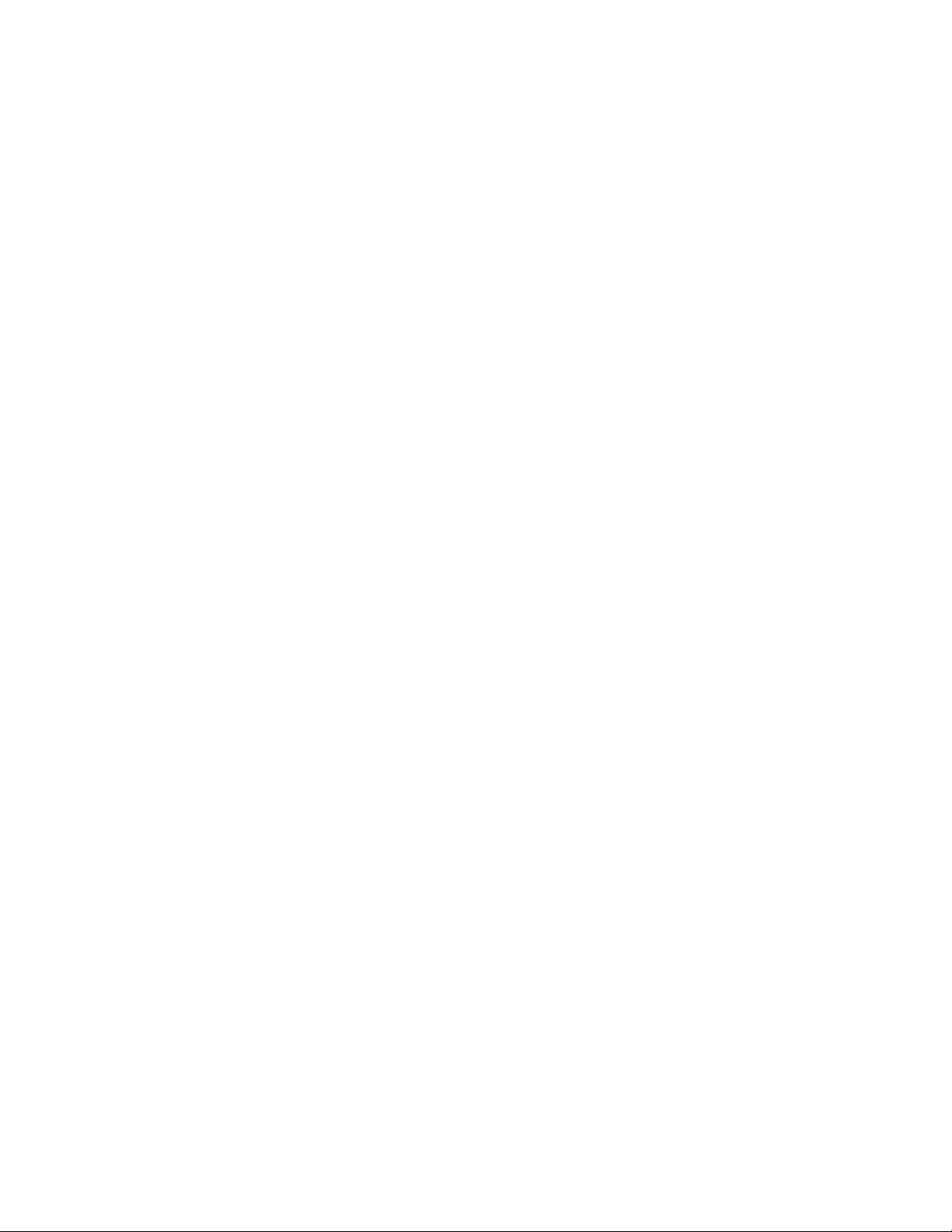
iv Användarhandbok
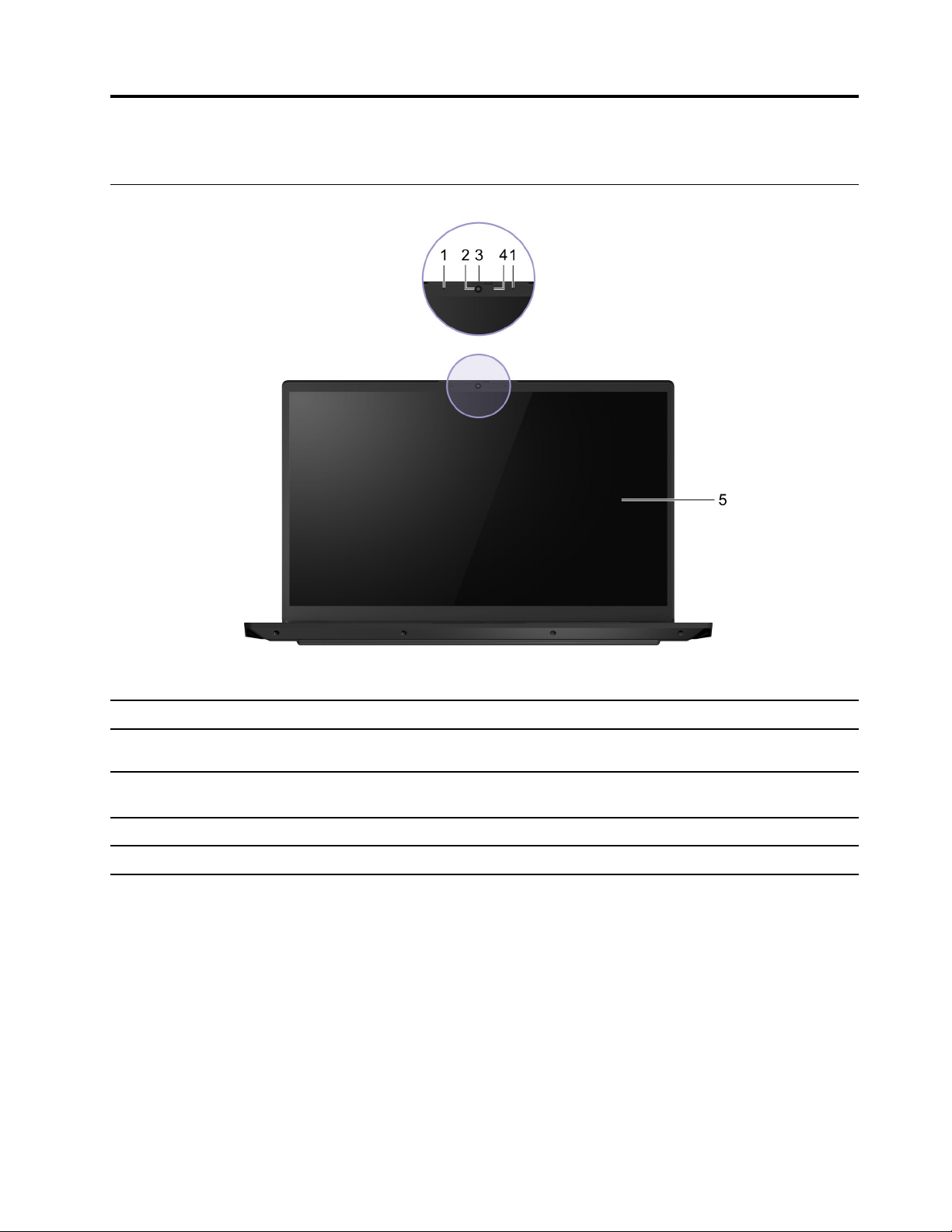
Kapitel 1. Lär känna datorn
Framsida
Bild 1. Framsida
1. Mikrofoner Registrera eller spela in ljud och röst.
2. Kamera Ta stillbilder och rörliga bilder för att fotografera, spela in video och
videochatta.
3. Linsskydd
4. Kameralampa När indikatorn är tänd är kameran aktiverad.
5. Skärm Visa text, grafik och video.
Skjut skyddet åt sidan för att dölja eller visa kameraobjektivet.
Anm: Kameraskyddet bidrar till att skydda din integritet.
© Copyright Lenovo 2021 1
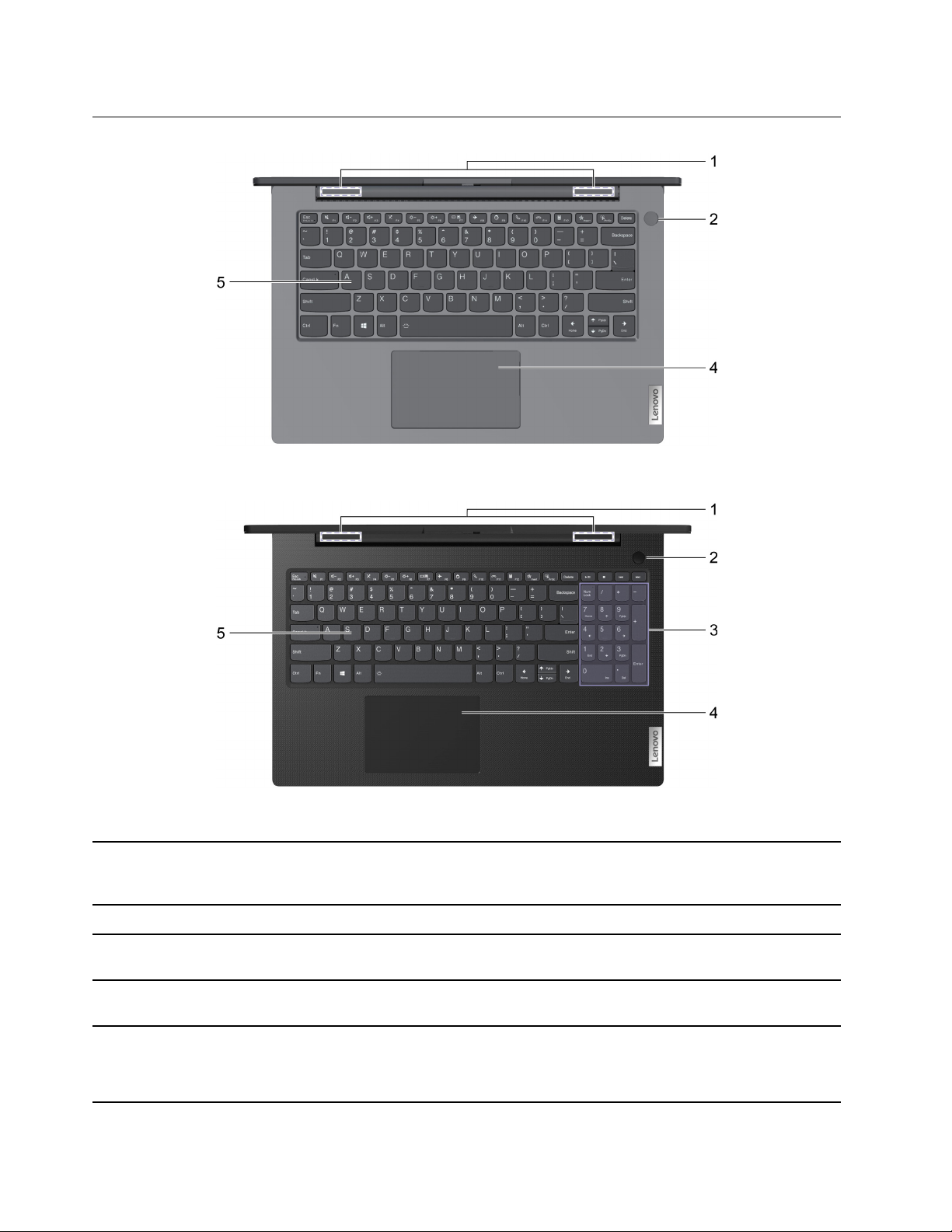
Bas
Bild 2. Bas—14-tums modeller
Bild 3. Bas—15-tums modeller
1. Trådlösa antenner Skicka och ta emot radiovågor för den inbyggda trådlösa LAN- och
Bluetooth-modulen.
Anm: Antennerna är inte synliga från datorns utsida.
2. Strömbrytare
3. Knappsats
4. Styrplatta
5. Tangentbord
Tryck på knappen för att slå på datorn eller aktivera strömsparläget.
Tryck på Num Lock-knappen för att aktivera eller avaktivera
knappsatsen.
Utför fingertryck och alla funktioner på en vanlig mus.
Anm: Styrplattan har även stöd för multitouch-funktion.
Skriv tecken och interagera med program.
Anm: Tangentbordet har även snabbtangenter och
funktionstangenter för att ändra inställningar och snabbt utföra
aktiviteter.
2 Användarhandbok
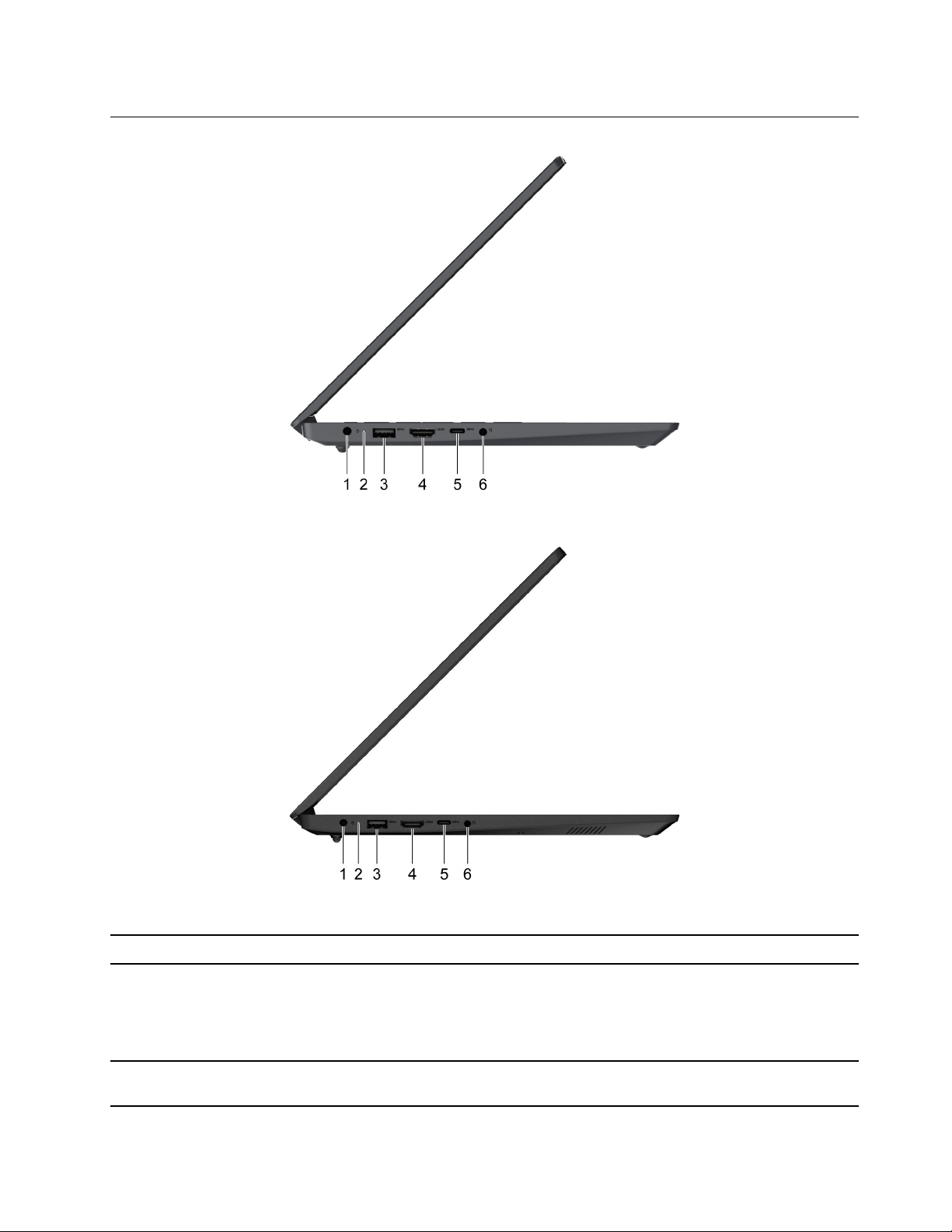
Vänster sida
Bild 4. Vänster sida—14-tums modeller
Bild 5. Vänster sida—15-tums modeller
1. Strömkontakt Anslut till nätström via medföljande nätsladd och nätadapter.
2. Laddningsindikator Anger om datorn är ansluten till nätström.
• Fast vitt sken: ansluten till nätström, batterikapacitet 91–100 %
• Fast gult: ansluten till nätström, batterikapacitet 1–90 %
• Släckt: inte ansluten till nätström
3. USB 3.0-kontakt Anslut en USB-kompatibel enhet, till exempel ett USB-tangentbord,
en USB-mus, en USB-lagringsenhet eller en USB-skrivare.
Kapitel 1. Lär känna datorn 3
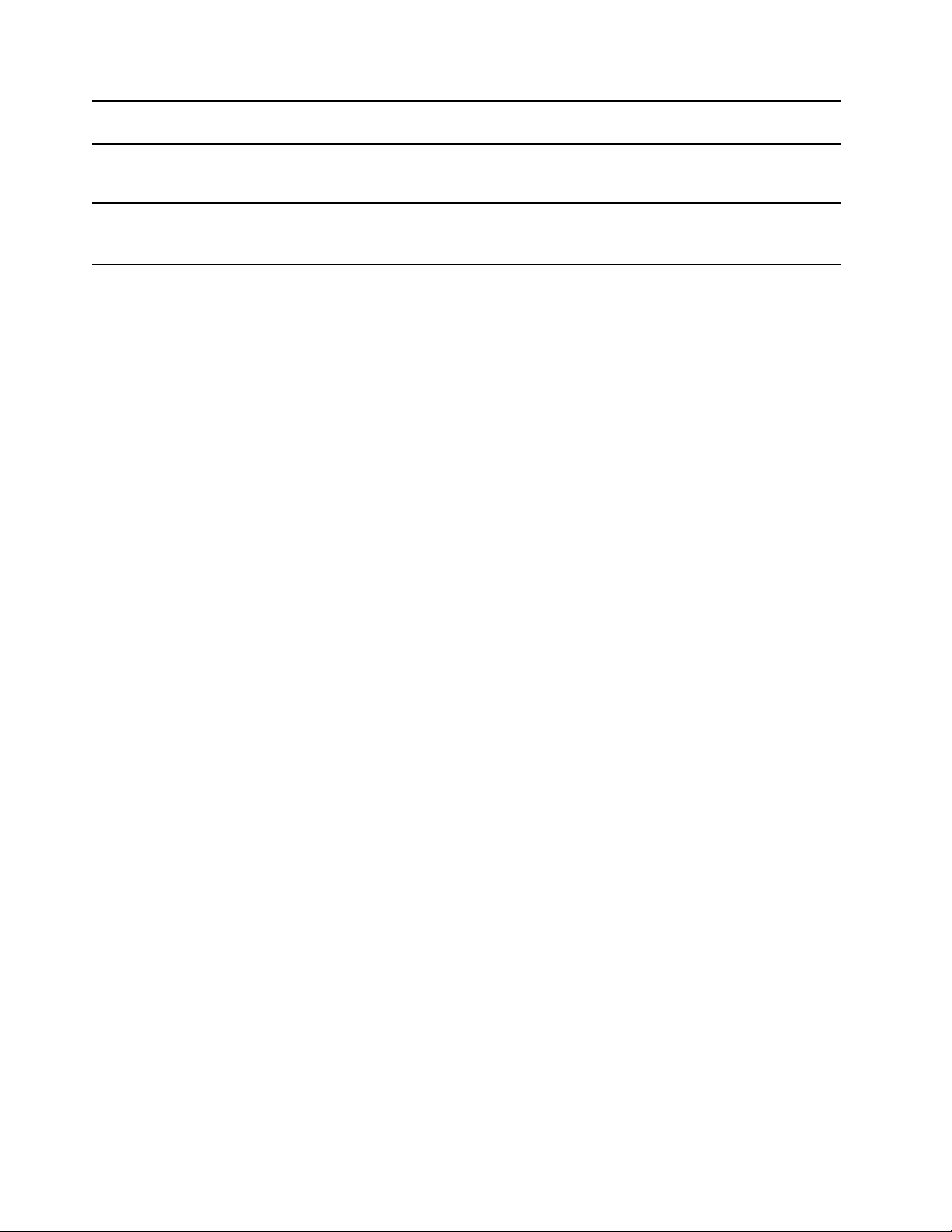
4. HDMI™-kontakt Anslut en kompatibel digital ljudenhet eller bildskärm, till exempel en
HDTV.
5. USB-C
®
-kontakt
Anslut till en extern skärm, lagringsenheter eller dataenheter.
Anm: Det kan krävas en lämplig adapter för att ansluta externa
enheter.
6. Kombinerat ljuduttag Anslut hörlurar eller headset med en 3,5 mm-kontakt med fyra stift.
Anm: Uttaget fungerar inte med separata externa mikrofoner. Om du
använder headset, välj en modell med enstaka kontakt.
4 Användarhandbok
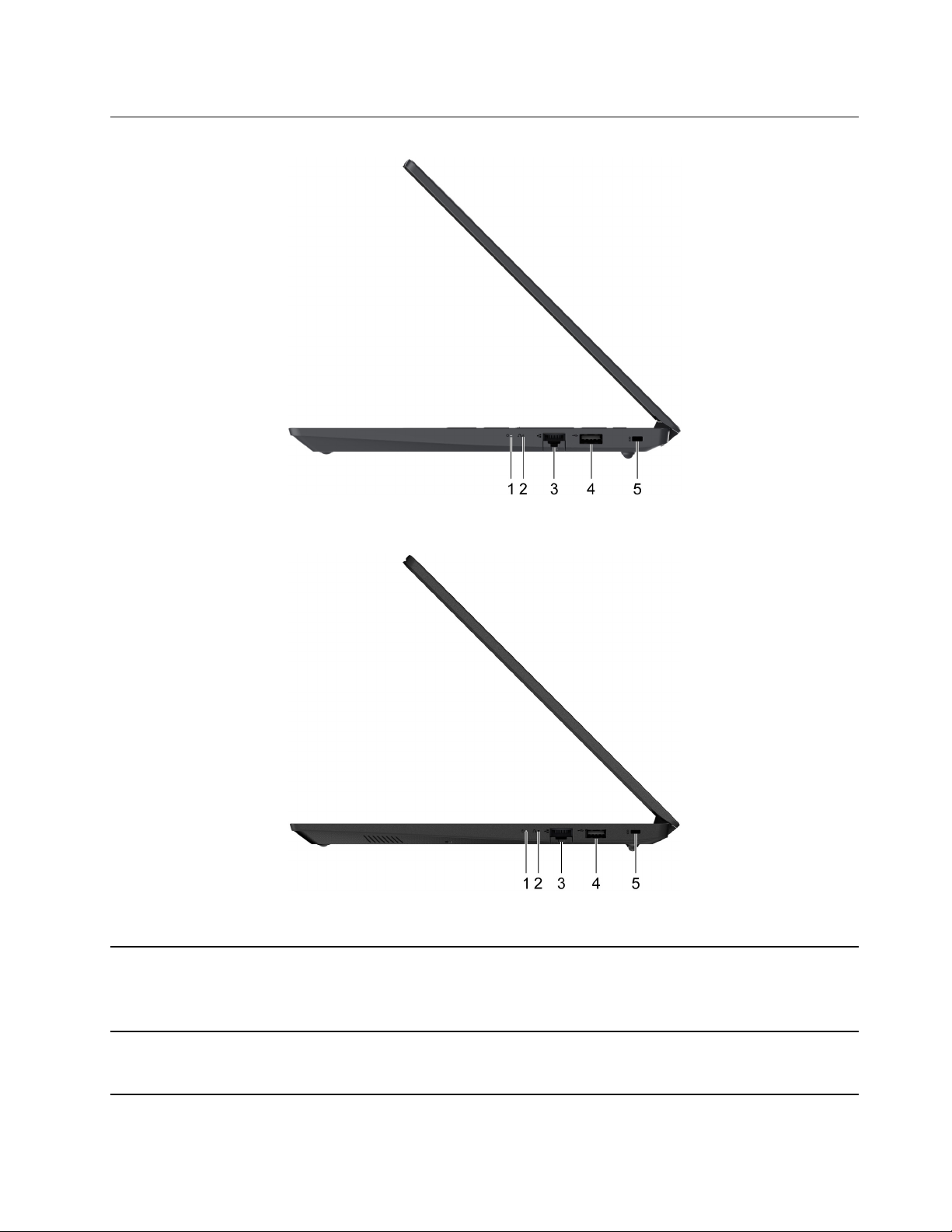
Höger sida
Bild 6. Höger sida—14-tums modeller
Bild 7. Höger sida—15-tums modeller
1. Strömindikator
2. Hål för Novo-knapp Tryck på Novo-knappen för att öppna menyn Novo-knapp. På menyn
• Tänd: Datorn är påslagen.
• Blinkande: Datorn är i strömsparläge.
• Släckt: Datorn är avstängd eller i viloläge.
kan du välja att öppna Normal Startup, BIOS Startup, Boot Menu eller
System Recovery.
Kapitel 1. Lär känna datorn 5
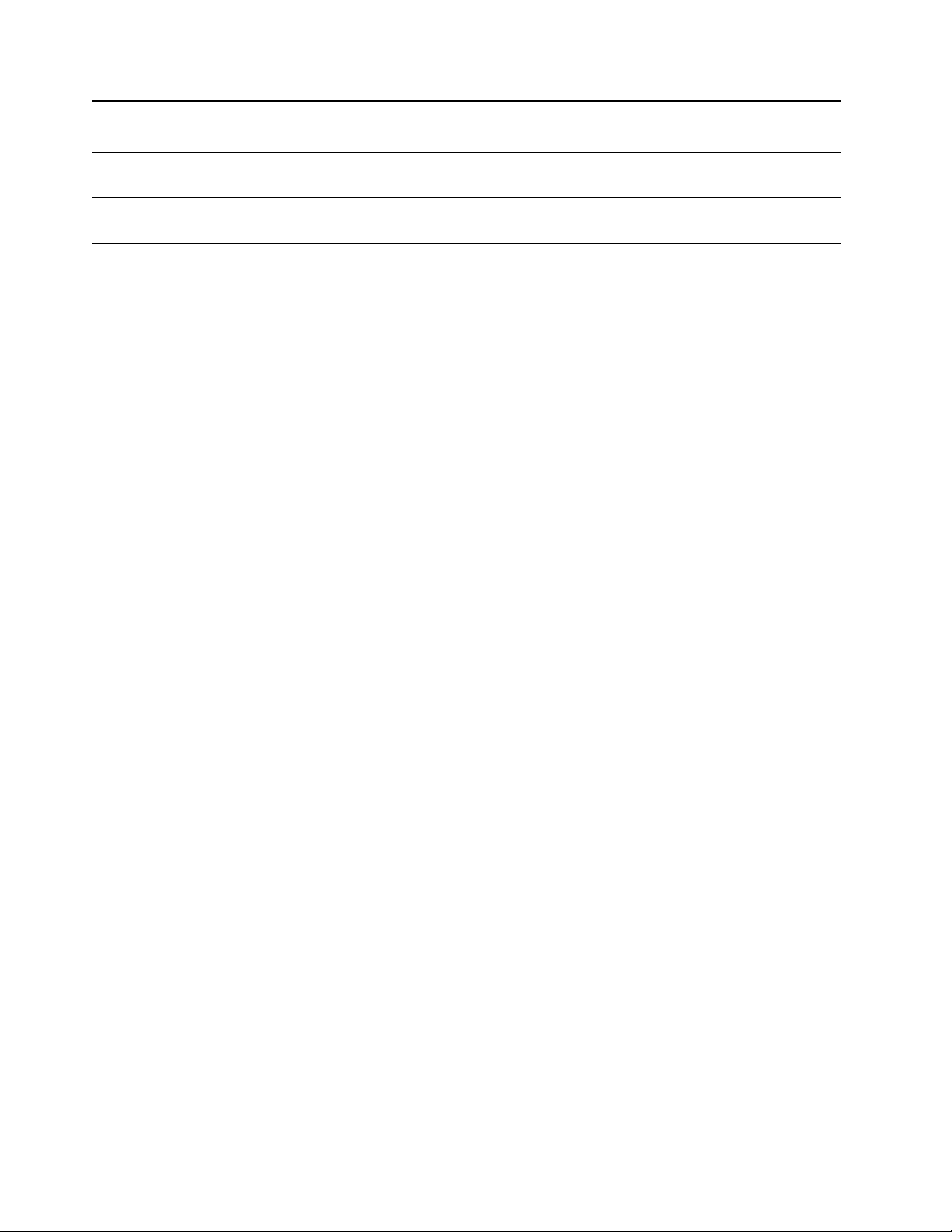
3. Ethernet-kontakt Anslut till ett lokalt nätverk (LAN).
• Stöd för 10/100/1000M Ethernet
4. USB 2.0-kontakt Anslut en USB-kompatibel enhet, till exempel ett USB-tangentbord,
en USB-mus, en USB-lagringsenhet eller en USB-skrivare.
5. Nano plats för minisäkerhetslås Lås fast datorn vid ett skrivbord, bord eller något annat fast föremål
med en kompatibel säkerhetslåskabel.
6 Användarhandbok
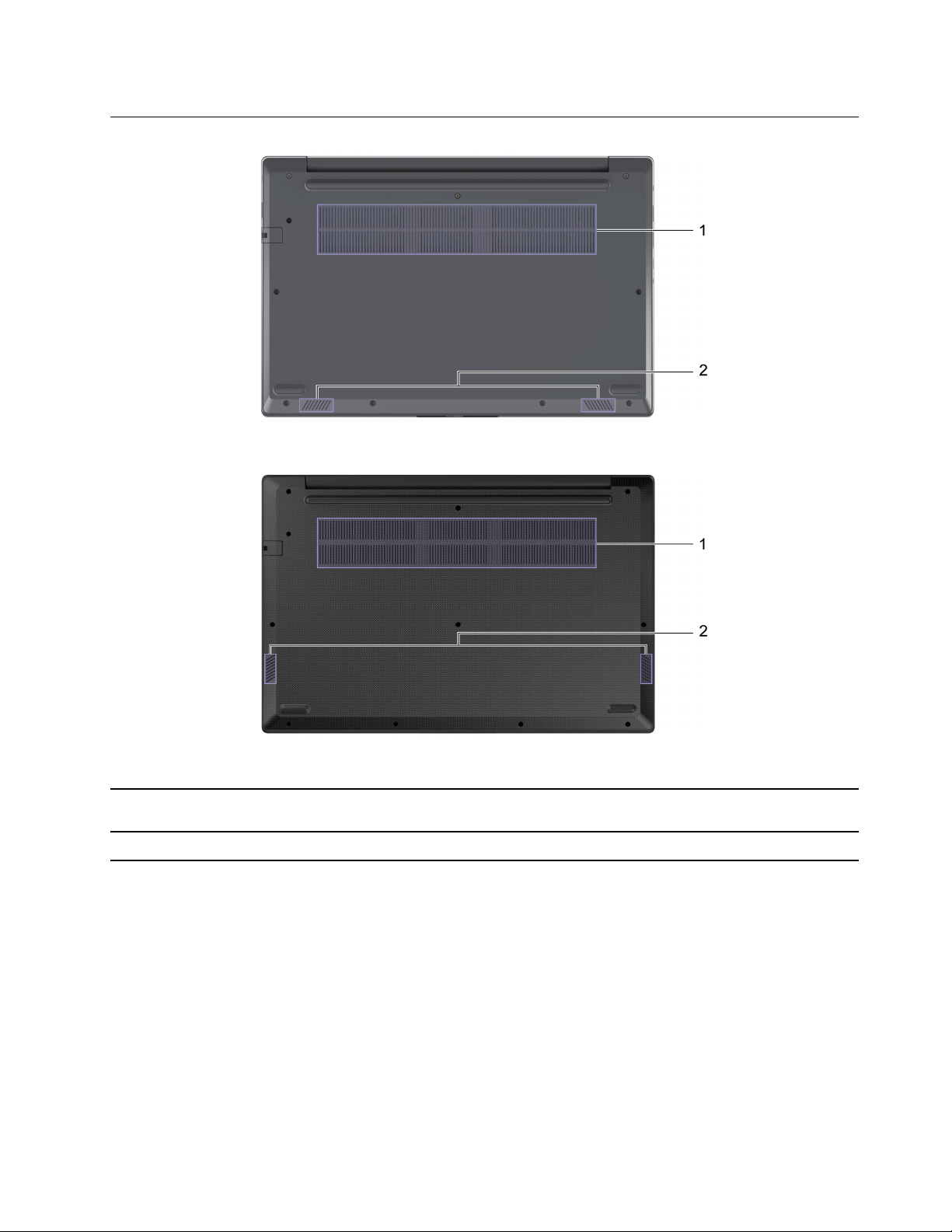
Undersida
Bild 8. Undersida—14-tums modeller
Bild 9. Undersida—15-tums modeller
1. Ventilationshål (inlopp) Underhåll det inkommande luftflödet för att avleda inter värme.
Anm: Blockera inte ventilationshålen. Annars kan datorn överhettas.
2. Högtalare Genererar ljud.
Kapitel 1. Lär känna datorn 7
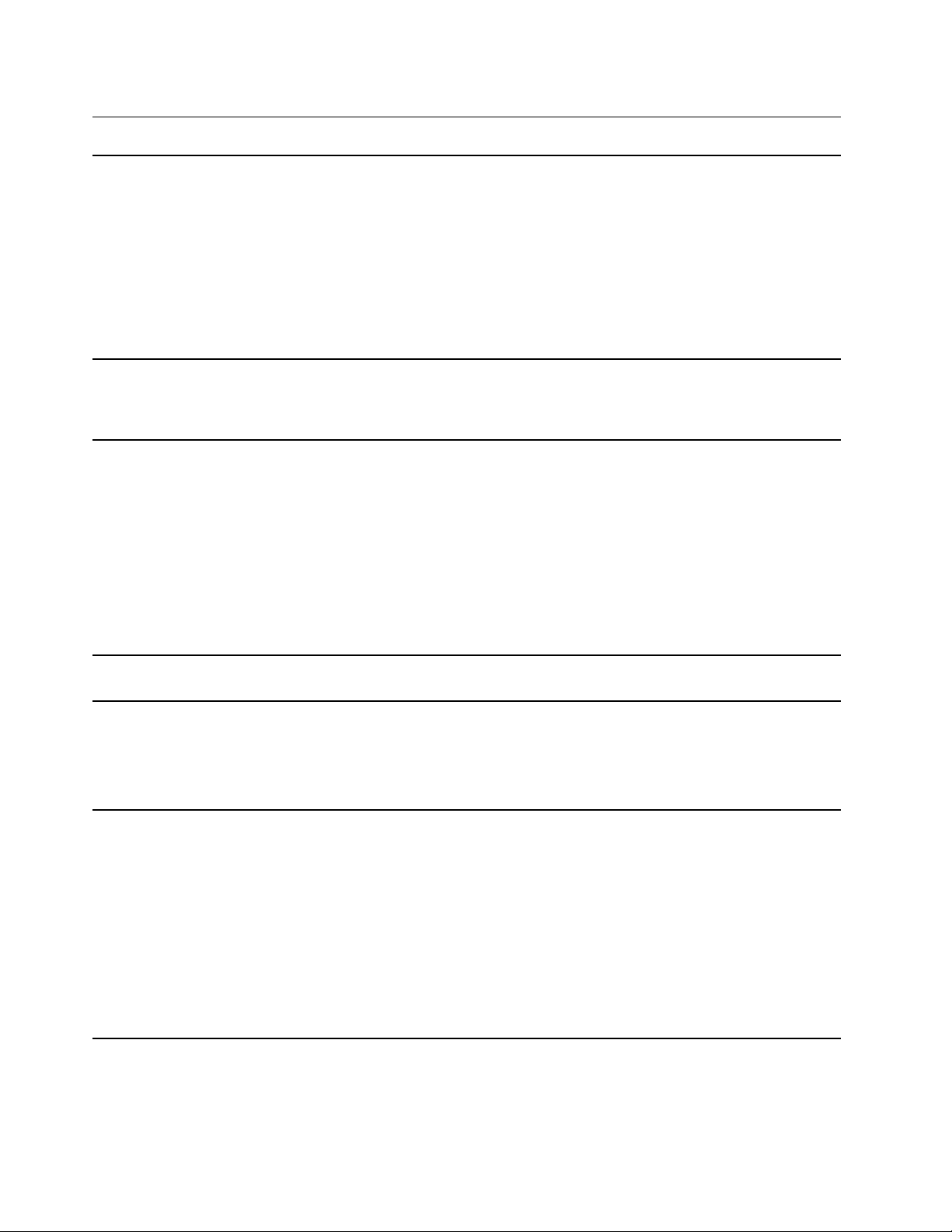
Funktioner och specifikationer
Mått
nätadapter
Batteripaket
• Lenovo V14 G2 ITL och Lenovo V14 G2 ALC
– Bredd: 324,2 mm
– Djup: 215,2 mm
– Tjocklek: 19,9 mm
• Lenovo V15 G2 ITL och Lenovo V15 G2 ALC
– Bredd: 359,2 mm
– Djup: 235,8 mm
– Tjocklek: 19,9 mm
• Inspänning: 100–240 V AC, 50–60 Hz
• Utgång: 20 V DC, 3,25 A
• Effekt: 65 W
• Kapacitet:
– 38 Wh
– 45 Wh
• Antal celler:
– 2
– 3
Anm: Batterikapaciteten som anges här är den typiska eller genomsnittliga kapaciteten
uppmätt i en specifik testmiljö. Kapacitet som uppmätts i andra miljöer kan variera, men
understiger inte den nominella kapaciteten (se produktetiketten).
Processor
Minne
Lagringsenhet
Du kan se information om datorns mikroprocessor genom att högerklicka på Start-knappen
och välja System.
• Typ:
– Dubbel datahastighet 4 (DDR4) ombord
– DDR4 (Double Data Rate 4) SODIMM (Small Outline Dual In-line Memory Module)
• Antal platser: 1
• Typ
– SSD-enhet
– HDD-enhet
• Formfaktor
– SSD: M.2 (2242 eller 2280)
– HDD: 2,5-tums (9,5 mm eller 7 mm)
• Buss
– SSD: PCI Express
– HDD: Seriell ATA (SATA)
8 Användarhandbok
